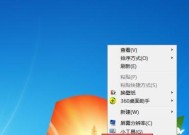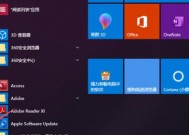电脑屏幕无声音怎么开启?
- 数码技巧
- 2025-04-07
- 10
- 更新:2025-03-27 01:55:09
——解决音频问题的全面指南
在使用电脑进行工作或娱乐时,声音是不可或缺的一部分。然而,有时你会发现电脑屏幕没有声音输出,这让用户体验大打折扣。当电脑屏幕无声音时,该如何操作才能重新开启声音呢?本文将为您提供详尽的步骤和技巧,让您的电脑屏幕声音迅速回归。
一、检查电脑音量设置和扬声器连接情况
我们需要排除一些基本问题,这常是导致声音无法正常输出的简单原因。
步骤1:检查电脑音量设置
点击任务栏右下角的音量图标,确保静音已被取消。
调整滑动条至合适的音量水平。
步骤2:检查扬声器连接
如果您使用的是外部扬声器,请检查扬声器电源是否打开。
确保扬声器与电脑之间的连接线(音频线或无线连接)连接稳固且无损坏。

二、排查音频驱动程序问题
驱动程序问题是造成电脑屏幕无声音的常见原因,需要进行检查和必要的更新。
步骤1:访问设备管理器
在键盘上按下“Win+X”快捷键,选择“设备管理器”。
在设备列表中,展开“声音、视频和游戏控制器”。
步骤2:检查音频驱动程序状态
如果驱动程序带有黄色感叹号标志,表示驱动程序出现问题。
右键点击您的音频设备,选择“更新驱动程序”。
步骤3:从官网下载最新驱动程序
访问您声卡或电脑制造商的官方网站。
下载与您操作系统匹配的最新驱动程序并安装。
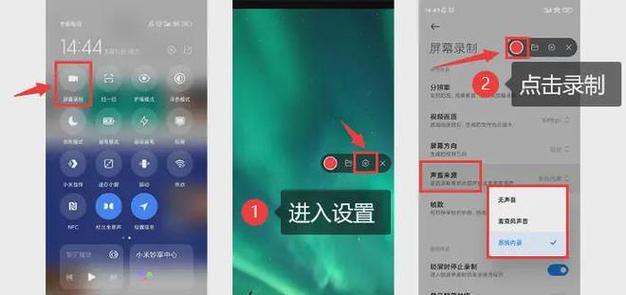
三、检查Windows音频服务状态
有时,Windows的音频服务可能未运行,导致电脑无法输出声音。
步骤1:启动音频服务
按下“Win+R”键打开运行对话框,输入“services.msc”并回车。
在服务列表中找到“WindowsAudio”和“WindowsAudioEndpointBuilder”服务。
确保这两个服务的状态是“正在运行”,如果不是,请右键点击选择“启动”或“重新启动”。
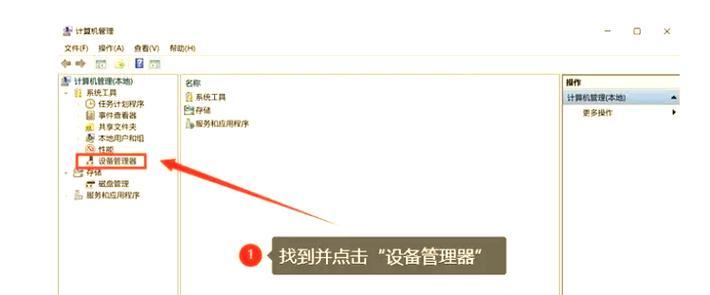
四、系统音频设置调整
系统级别的音频设置可能会影响到声音的输出。
步骤1:系统声音设置
转到“控制面板”>“硬件和声音”>“声音”。
在“播放”标签页中,确认您的扬声器或耳机被设置为默认设备。
步骤2:音频增强选项关闭
对于某些音频设备,Windows内建的音频增强选项可能会导致问题。
前往“扬声器属性”中找到“增强”选项卡并尝试关闭它们。
五、硬件故障检查
如果以上步骤都无法解决问题,可能是硬件出现问题了。
步骤1:检查扬声器设备
如果可能,尝试在别的电脑或设备上测试您的扬声器,以排除扬声器故障。
步骤2:联系专业维修
如果您的扬声器没有问题,可能是主板或声卡硬件故障。
请考虑联系专业的电脑维修服务进行进一步检查。
六、常见问题和实用技巧
问题1:电脑没有声音,但扬声器工作正常
检查音频输出设备是否已切换至正确的扬声器。
确保其他音频应用没有占用音频输出通道。
问题2:笔记本电脑外接显示器或电视无声音
确保在音频输出设置中选择正确的显示设备作为默认输出。
部分笔记本电脑可能需要额外的驱动或软件来支持外部显示器声音输出。
结语
通过上述步骤排查与操作,电脑屏幕无声音的问题通常可以得到有效解决。如果问题依旧存在,建议进一步深入查找原因或寻求专业帮助。保持耐心和细致的检查,总有一款方案能够解决您的声音烦恼。